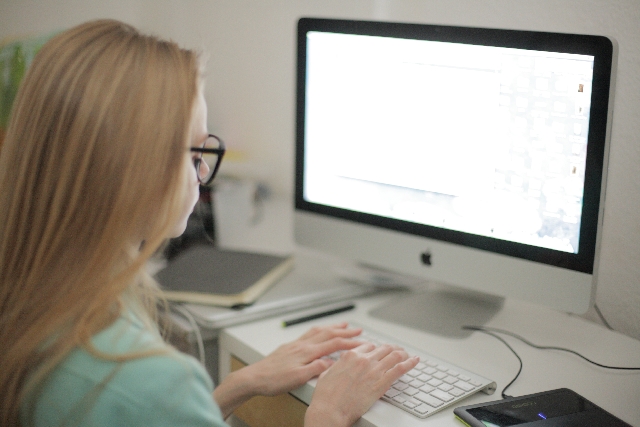はじめに
この時期になると新入社員の皆さんは会社の雰囲気になれてきましたか?
今回ご紹介するのは、知ってると便利『パソコンのショートカットキー』。
実はこんな便利なショートカットキーあったの?!と思うものもあるかもしれませんので新社会人や、ベテランさんも必見です。
仕事中に使っていると「…あの人やるな」なんて言われたりするかもしれませんね!
目次
ショートカットキーとは?
画面上のメニューからマウスで選択して実行する命令や、特定の文字列の入力などの利用頻度が高い連続したキー操作を、簡単なキー操作で実行する機能。
また、そのために割り当てられたキー入力の組み合わせ。打鍵数を減らしたり、マウスを使わずに操作したりすることができるため、熟練者が使うと作業効率が上がる。
(http://e-words.jp/w/%E3%82%B7%E3%83%A7%E3%83%BC%E3%83%88%E3%82%AB%E3%83%83%E3%83%88%E3%82%AD%E3%83%BC.htmlより引用)
これは覚えよう!よく使うショートカットキー
・【Ctrl】+「C」→コピー 選択したものをコピー
・【Ctrl】+「X」→カット 選択したものを切り取る
・【Ctrl】+「V」→ペーストコピー 切り取ったものをしたものを貼り付け
・【Ctrl】+「Z」→操作を元に戻す
・【Ctrl】+「Y」→操作を元に戻すのをやり直す
・【Ctrl】+「F」→ページ内の文字を検索
・【Ctrl】+「A」→ページ内の文字を全て選択
ファンクションキーとは?
キーボードの奥(上部)に配置されている、「F1」などの“F”と数字の刻印されたキーのこと。F1からF2、F3と順番に並び、キーボードの大きさに応じてF10~F15程度まで並んでいることが多い。入力する文字や機能が予め決まっている他のキーとは異なり、どのキーを押すと何が起きるかは現在操作しているソフトウェアによって規定される。よく使う機能を素早く呼び出すために利用されることが多い。(http://e-words.jp/w/%E3%83%95%E3%82%A1%E3%83%B3%E3%82%AF%E3%82%B7%E3%83%A7%E3%83%B3%E3%82%AD%E3%83%BC.htmlより引用)
ファンクションキー
・【F1】ヘルプとサポートを開く
・【F2】:選択したアイコンの名前の変更
・【F3】:ファイル等の検索
・【F4】:ウィンドウのアドレスバーの一覧表示
・【F5】:ページの更新
・【F6】:項目の切り替え
・【F11】 全画面表示
文字変換用ファンクションキー
・【F6】入力した文字をひらがなに変換
・【F7】入力した文字を全角カタカナに変換
・【F8】入力した文字を半角カタカナに変換
・【F9】入力した文字を全角アルファベットに変換
・【F10】入力した文字を半角アルファベットに変換
Windowsキー
Windowsに対応しているパソコンのキーボードの搭載されているウインドウズのロゴマークが印字されたボタンです。(Windows95以降)このボタンのショートカットキーもあるんです。
・【Windowsキー】→ スタートメニューを開く
・【Windowsキー】+「D」→ウィンドウを全て最小化
・【Windowsキー】+【Homeキー】→作業している以外のページを最小化
・【Windowsキー】 + 「E」 →[PC] を開く
・【Windowsキー】 + 「L」 →コンピューターロックする
さいごに
いかがでしたか?
普段使っているパソコンもちょっとした事でグンとスピードが上がりますね!
始めは慣れないかもしれませんが少しづつ慣れて使いこなせればとても便利ですし、パソコンの仕事スピードが上がれば、この人は他の人とは何かが違う!と思われるかもしれませんね。